vivo手机怎么截屏的4种方法
1、进入快捷与辅助
进入到vivo手机的设置页面,在该页面找到快捷与辅助,点击进入。

2、选择超级截屏
切换到快捷与辅助的页面之后,在该页面找到超级截屏,点击进入。
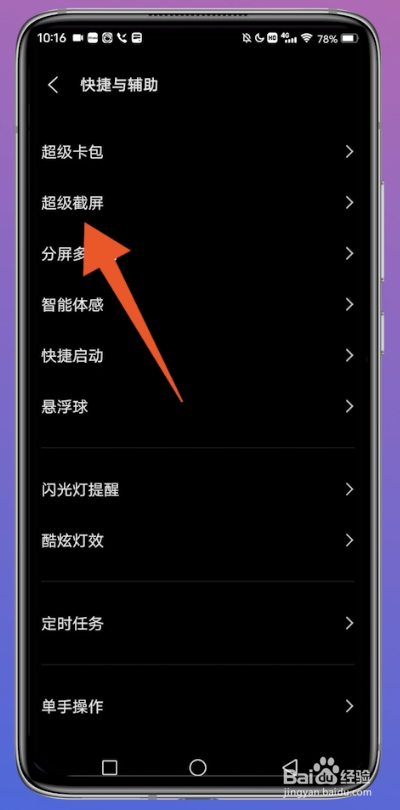
3、开始三指上滑截屏
切换到超级截屏的页面之后,打开三指上滑截屏后面的按钮,接着三指向上滑动,即可截屏。

1、选择快捷与辅助
进入到vivo手机的设置页面,在该页面找到快捷与辅助,点击进入。
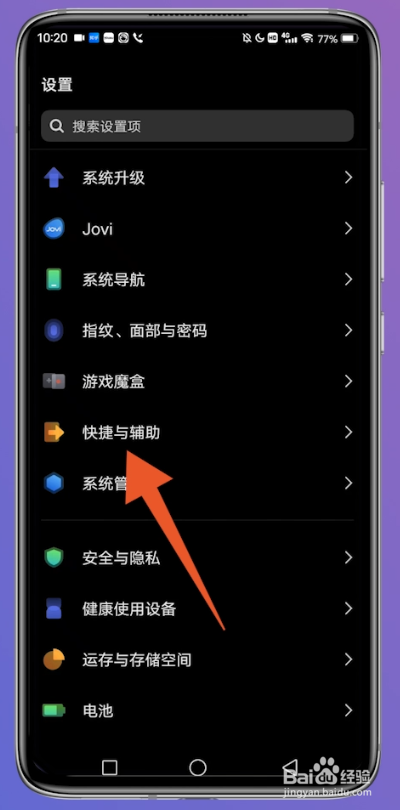
2、进入悬浮球
切换到快捷与辅助的页面之后,在该页面找到悬浮球,点击进入。

3、打开悬浮球
切换到悬浮球的页面之后,找到悬浮球右侧的按钮,点击打开。

4、点击悬浮球
接着找到页面中的悬浮球,点击它,出现新的页面。

5、开始截屏
在新的页面中,找到截屏并点击,即可成功进行截屏了。
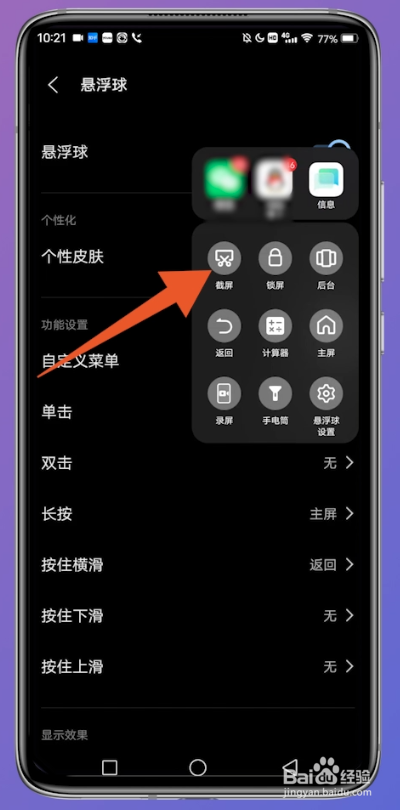
1、打开Jovi
进入到vivo手机的设置页面,在该页面找到Jovi选项,点击进入。
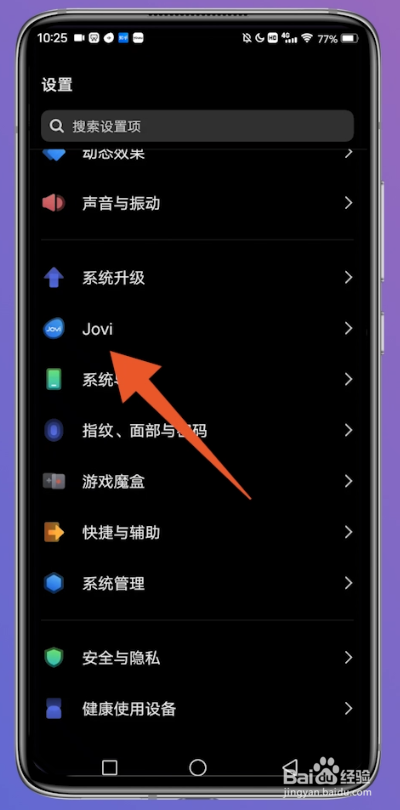
2、选中Jovi能力设置
切换到Jovi的页面之后,在该页面找到Jovi能力设置,点击进入。

3、打开语音助手
切换到Jovi能力设置的页面之后,在该页面找到语音助手,点击进入。

4、进入语音唤醒
翻转到Jovi语音设置的页面之后,点击页面中的语音唤醒。

5、开启语音唤醒
切换到语音唤醒的页面之后,找到语音唤醒右侧的滑块,点击打开。

6、发出截屏指令
接着对手机说出唤醒词,再对手机说截屏,即可成功进行截屏了。
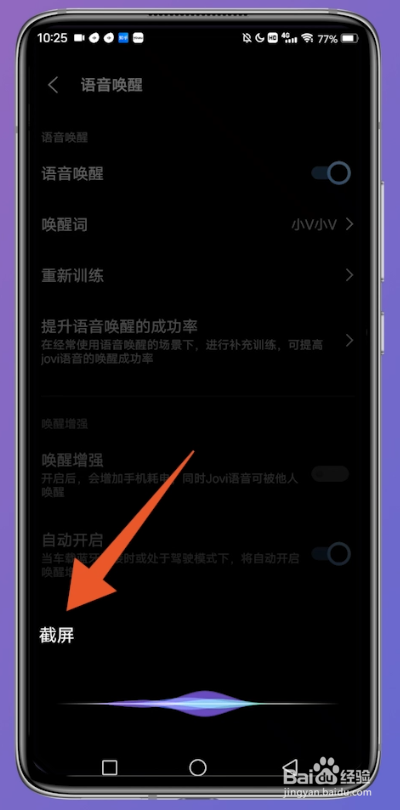
1、滑动屏幕
进入到vivo手机想截屏的区域,从页面右上方向下滑动,出现快捷中心。

2、点击超级截屏
在快捷中心的页面中,找到超级截屏这个选项,点击它,出现窗口。

3、点击矩形截屏
在出现的窗口中,找到需要截屏的方式,以矩形截屏为例。

4、保存截屏
接着选中你想截屏的区域,点击保存,即可成功进行截屏了。

声明:本网站引用、摘录或转载内容仅供网站访问者交流或参考,不代表本站立场,如存在版权或非法内容,请联系站长删除,联系邮箱:site.kefu@qq.com。
阅读量:34
阅读量:75
阅读量:97
阅读量:174
阅读量:139